Slik ser du penger og tid du har brukt på dampspill

Dagens spørsmål er sentrert rundt geeky nysgjerrighet for nysgjerrighetens skyld: er det likevel å se på en Steam-spillkonto og se hvor mye du har brukt på spillene dine og hvor mye du har spilt dem? La oss se på hvordan du kan datamin din egen Steam-konto (og vennens kontoer også).
Kjære Hvordan-Geek,
Når jeg er logget inn på min Steam-konto, kan jeg se på min nylig spilt spill og til og med alle mine spill, men statistikkdataene er ganske begrensede. Alt jeg kan se er hvilke spill jeg har spilt ofte i nyere tid (kanskje en måned tilbake? Ikke sikker på hvordan den delen fungerer) og så kan jeg se på alle spillene mine sortert etter total spilletid eller navn.
The ting er, jeg er veldig nysgjerrig på ting som: hvor mye penger har jeg brukt på dampspill, hvor mange av spillene jeg egentlig spiller, timer spilt i aggregat osv. Egentlig vil jeg bare geek ut på dataene, men Det er ingen enkel måte å gjøre det inne på min faktiske Steam-konto.
Hvordan kan jeg få grafene, diagrammene og dataene jeg ønsker, ikke å bygge mitt eget regneark og kombinere gjennom mine gamle e-postkvitteringer og slikt for de nødvendige dataene?
Med vennlig hilsen,
Steam Curious
Vi elsker det når leserens e-postmeldinger inspirerer oss til å fikse våre egne dvale dataproblemer, lære et nytt triks eller gå gjennom våre egne data for å sette vår egen nysgjerrighet om emnet på hånd. Vi har ofte lurt på de samme tingene du lurer på om vår egen Steam-konto, og din henvendelse er den perfekte unnskyldningen for å hengi seg selv på klokken, så å si.
For de leserne som følger med hjemme, men ukjente med emnet: Steam er et veldig populært spill og programvare distribusjonsplattform laget av spillfirmaet Valve (ansvarlig for slike slagspillfranchiser som Half-Life, Portal, Left 4 Dead og Team Fortress). For tiden er Steam ganske mye på stedet for å selge og markedsføre videospill for alle fra store spillfirmaer (som Bethesda og 2K Games) til engangspubliseringer som skaper indie spilltitler. Steam er, i enkel analogi, til spill som iTunes er på musikk. Som et eksempel, er det et interessant eksperiment for data å bære Steam-dataene dine for å lære mer om dine egne innkjøps- og spillvaner.
RELATERT: Slik legger du ikke-dampspill til damp og bruker tilpassede ikoner
Vi gjorde litt graving, og det viser seg at du ikke bare trenger å sette opp eget regneark og manuelt behandle dataene dine, men at det er mange som tenkende folk der ute som elsker datavisualisering og trekker data fra sine Steam-kontoer. Vi kommer til å markere flere verktøy her, fordi dessverre har små uavhengige prosjekter som dette ofte en vane med å forsvinne (forhåpentligvis holder flere av dem for fremtidige lesere til å leke med).
Før du får klar til å grave inn i visualiseringsverktøyene du trenger for å lage din Steam-kontoprofil og kontoinntektsside offentlig. Du trenger ikke å la det være offentlig, men du trenger å la den være åpen så lenge du poller din beholdning med dataleggene. Alle verktøyene vi testet er avhengige av å skanne ned den offentlige oversikten over oppføringssiden og kompilere informasjon fra den.
For å endre personverninnstillingene logger du inn på Steam-kontoen din og navigerer til personvernsmenyen ved å klikke på profilikonet ditt / avatar , velg "Rediger profil" og deretter "Mine personverninnstillinger." Pass på at profilstatusen din og "Inventory" er satt til "Offentlig." Husk at selv om du ikke liker å ha en offentlig profil, vil du bare være bytte den til offentligheten i noen minutter mens du bruker analyseværktøyene.
SteamDB-kalkulator
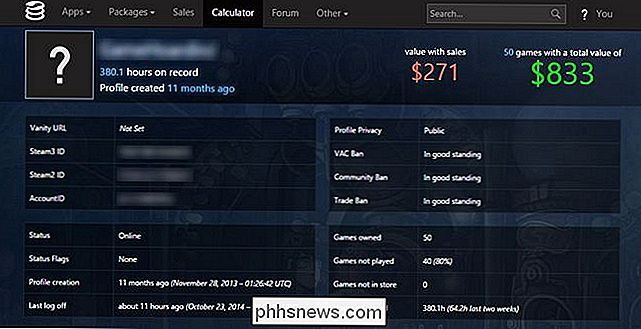
Det første verktøyet vi brukte er kalkulatoren over på SteamDB. Det er ganske enkelt, men får jobben gjort. Du får informasjon som den totale verdien av spillene dine basert på gjennomsnittlige priser og salgspriser (derfor ser du uoverensstemmelsen på skjermbildet mellom $ 833 og $ 271, vi forteller deg akkurat nå, vi kjøper mesteparten av våre spill på salg og definitivt ikke betale nesten 1k klistremerke pris).
Du kan også se når du opprettet profilen din, når du sist logget inn, hvor mange spill du eier, prosentandelen som spilles og total timer. SteamDB kalkulatoren tilbyr ikke noen ekstra tilpasning, men det er litt frustrerende. Steam selger noe programvare som ikke er direkte relatert til spill, som benchmarkverktøy og til og med budsjettprogramvare. "Spillet" vi har spilt mest i løpet av det siste året, er faktisk et budsjettprogram som vi bruker til økonomistyring. Det er trist, og SteamDB lar oss ikke ta den appen ut av listen for et mer representativt bilde. Fortsatt, hvis du ikke har noen merkelige utelukkere som vi, fungerer det grunnleggende bildet godt nok.
SteamOMeter
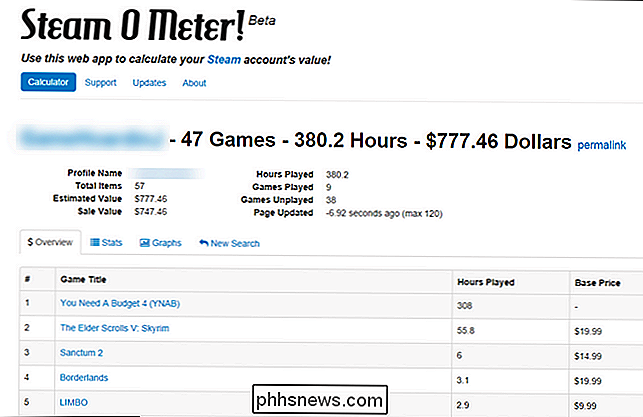
SteamOMeter er et annet enkelt verktøy. Plugg inn din profil-ID, og det spytter ut noen enkle diagrammer. Du kan legge merke til at verdien beløpet det tilordner til vår spillsamling er representert annerledes. Ikke bare er det ikke en salgs / gjennomsnittspris, men gjennomsnittsprisen kommer opp rundt rundt seksti dollar kort av forrige estimat. Det er nysgjerrig, men tilgivelig; gitt antall salg Steam har det vanskelig å finne ut hvor mye noen betalte. Vi er villige til å unntatt deres "Hvis du kjøpte den i dag, ville det koste X" estimat.
Statistikksiden er nyttig fordi den viser dine mest verdifulle spill når det gjelder hvor mange timer du har ut av dem i forhold til det du betalte og det viser også dine høyest rangerte, men uavspillede spill. Vi har en kopi av BioShock, for eksempel, som har en 96/100 metakritisk poengsum, men er fortsatt uopptatt. Skam på oss.
GaugePowered
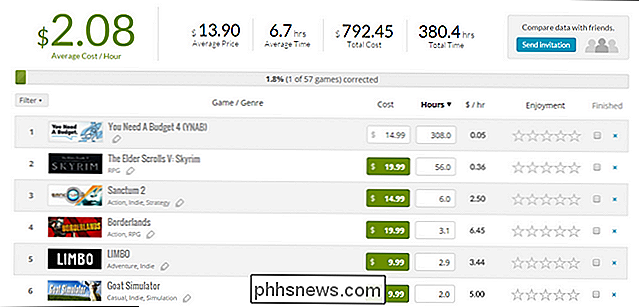
Vi lagret best for sist. GaugePowered er, hendene ned, den beste Steam-konto analysatoren tilgjengelig for øyeblikket. Den lar deg justere og justere omtrent alt . Husk vår klage om hvordan vårt favoritt "spill" (basert på timer) var et budsjettprogram? GaugePowered lar deg ignorere elementer i biblioteket ditt som skiller dataene dine. Det lar deg også endre prisene. Så hvis det anslår at du betaler $ 19,99 for et spill, men du faktisk fikk det til salgs for $ 4,99 eller til og med gratis i en gave, kan du justere prisene for å gjenspeile det.
Videre har den en "Insights" -kategori fylt med vakre grafer som (når du har tatt deg tid til å justere dataene litt ved å justere priser og ignorerer ikke-spill apps) gir en flott oversikt over spillmønstrene dine. Du kan til og med rangere spillene dine med en enkel 1-5-stjerners "nytelse" -ranger, og du får noen flotte grafer basert på det også. Vi kommer ikke til å lyve for deg; Vi bruker aldri rangeringssystemer for spill, men GaugePowered fikk oss til å gjøre det bare slik at vi kunne se de kule grafene.
Her er et eksempel på hvordan disse grafene ser ut nå, da vi har fjernet budsjettappen og tweaked noen av priser.
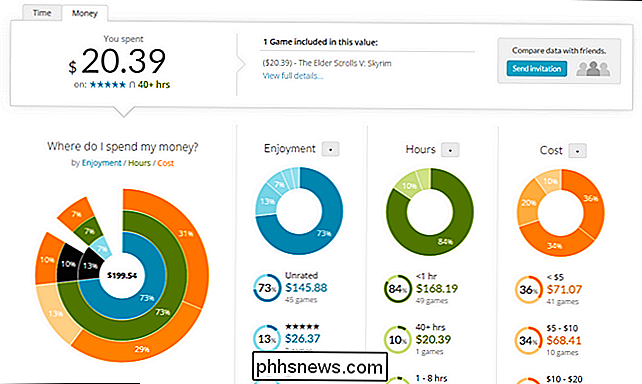
Ved å bore ned dataene kunne vi se noen forventede og uventede trender. Vårt høyest karakteriserte spill og den som ga mest verdi per time, var The Elder Scrolls V: Skyrim. Ingen overraskelse der, vi kjøpte Legendary Pack med alt ekstra innhold for $ 20,39 og har sunket 180 + timer inn i spillet. Det var imidlertid noen fine innsikt, likesom det faktum at de spillene vi likte minst betalte mest for at spill vi fikk på bratt salg (som 80 prosent av eller mer) vi vurderte ganske høyt. Kanskje å betale mindre enn en kopp kaffe til et kvalitetsspill gjør at du setter pris på det enda mer.
Hvis du er i det for å få en grov ide om markedsverdien av spillene dine (hvis det er din interesse), vil alle tre jobbe fint. Hvis du er i å virkelig knuse tallene på en meningsfull måte som gir deg et interessant øyeblikksbilde av hvordan spillspill, glede og tid blir brukt, kan vi ikke anbefale GaugePowered nok.
Har et presset teknisk spørsmål ? Skyt oss en e-post på , og vi vil gjøre vårt beste for å svare på det.

Slik stopper du bøker og podcaster i stedet for å dempe dem i Apple Maps Navigasjon
Hvis du bruker en hvilken som helst type navigasjonsapp, vet du at det vanligvis vil snakke om alt annet du lytter til. For musikk kan dette være bra, men hvis du lytter til en lydbok eller en podcast, kan det være ganske irriterende. Apple Maps vil "dukke" musikken din når du gir navigeringsmeldinger.

Slik gjenoppretter du et dødt eller døende bærbar batteri
Bærbare batterier er dyre deler av utstyr, så hvis du har en gammel bærbar datamaskin som fortsatt fungerer bra, hvem vil skille ut opp til $ 100 for å erstatte batteriet riktig !? Heldigvis er det mange måter, noen tekniske, noen interessante og noen underlige, at folk har kommet opp med å gjenopprette døende batterier på bærbare datamaskiner.I denne


